PS4'te WS-43709-3 Hata Kodunu Düzeltin — TechCult
Çeşitli / / April 06, 2023
PS4'te oyun oynamak eğlencelidir, özellikle de oyun tutkunuysanız. Çoğunuzun oyun sever olduğunu biliyorum. Bir oyun oynama havasında olduğunuzu ve aboneliğinizi yenilemeye karar verdiğinizi ancak ödemenin başarısız olduğunu hayal edin. Bu birçok kez başıma geldi ve bunun ne kadar sinir bozucu olabileceğini biliyorum. Bu da sizin için sorun yaratıyorsa, PS4 ve WS 43691 3'te WS 43709 3 hata kodunu nasıl düzelteceğinizi öğrenmek için bu makaleyi okuyun.

İçindekiler
- PS4'te WS-43709-3 Hata Kodu Nasıl Onarılır
- WS 437093, WS 118720, WS 436913'ü Düzeltmek için Yaygın Yöntemler
- Yöntem 1: Geçerli Kredi Kartını Kaydedin
- Yöntem 2: Doğru Kayıt Bilgilerini Girin
- Yöntem 3: Başka Bir Ödeme Yöntemi Ekleyin
- Yöntem 4: Kredi Kartını Yeniden Kaydettirin
- Yöntem 5: Lisansları Geri Yükle
- PS4'te WS 43691 3 Hata Kodu Nasıl Onarılır
- PS4'te WS-118720-9 Hata Kodu Nasıl Onarılır
PS4'te WS-43709-3 Hata Kodu Nasıl Onarılır
PS4'te WS 43709 3 hata kodu, ödeme için kullandığınız kredi kartının son kullanma tarihi geçtiğinde veya geçersiz ödeme seçeneğini kullandığınızda oluşuyor. Öte yandan, WS 43691, PS Plus aboneliğinizi yenilediğinizde veya oyun indirdiğinizde gerçekleşir. Son olarak, PSN sunucusunda bir bağlantı sorunu olduğunda PS4'te WS-118720-9 hata kodu oluşur. Üç hatadan herhangi biriyle karşılaşıyorsanız ve düzeltmeleri öğrenmek istiyorsanız doğru yerdesiniz. Bu nedenle, düzeltmeler hakkında bilgi edinmek için okumaya devam edin.
WS 437093, WS 118720, WS 436913'ü Düzeltmek için Yaygın Yöntemler
PSN'de WS-118720-9 hatası gibi bu hata kodlarını çözmek için kısa süre içinde takipten çıkmanıza yardımcı olabilecek birkaç temel yaygın yöntemi burada bulabilirsiniz.
Yöntem 1: PSN Sunucusu Çalışma Süresini Bekleyin
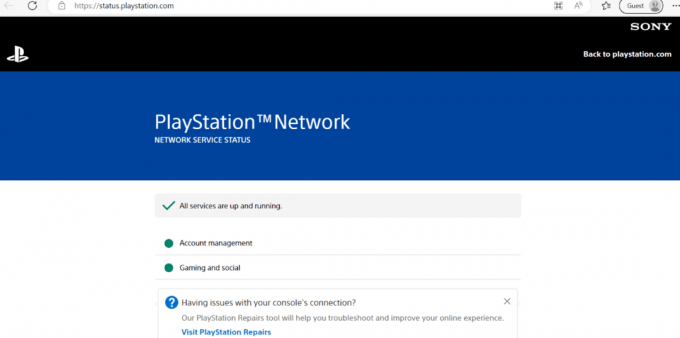
Sert bir adım atmadan önce, kontrol etmeniz önerilir. PSN sunucu durumu. Sunucu kapalı ise biraz beklemenizi rica ederiz. Öte yandan, tüm hizmetler çalışır durumdaysa, hatayı düzeltmek için diğer yöntemlere ilerleyebilirsiniz.
Yöntem 2: PS4'ü yeniden başlatın
PS4'ü nasıl yeniden başlatacağınız konusunda size yol gösterecek adımlara bir göz atalım:
1. aç senin PS4.
2. Şimdi, seçin güç simgesi ana ekranda

3. Buradan, PS4'ü yeniden başlatın seçenek.

Ayrıca Oku:PS4 Hata Kodunu Düzeltin WS 37431 8
Yöntem 3: DNS Ayarlarını Değiştirin
Burada sağladığımız bir diğer etkili yöntem de DNS ayarlarını değiştirmektir. Bunu gerçekleştirme adımları aşağıda listelenmiştir. Bu yüzden, PS4'te nasıl gerçekleştirileceğini öğrenmek için okumaya devam edin.
1. İlk olarak, seçin Ayarlar PS4'ünüzde.
2. Sonraki, şuraya git: Ağ menüden.
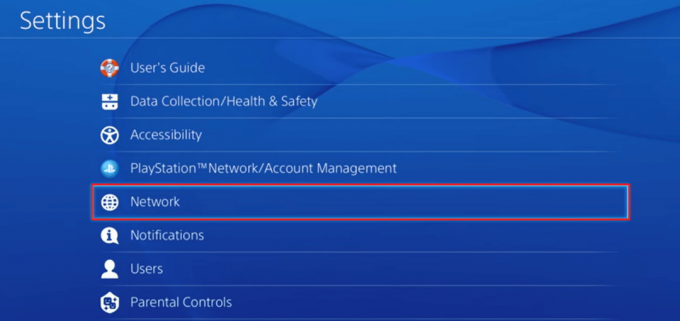
3. Bundan sonra, seçin İnternet Bağlantısını Kurun.

4. Burada, seçin Wi-Fi kullan.

5. Bundan sonra, Gelenek seçenek.
6. Seçme, Otomatik için IP adresi ve Seç Belirtme DHCP Ana Bilgisayar Adı için.

7. DNS Ayarları için seçin Manuel.
8. Şimdi girin 8.8.8.8 için Birincil DNS Ve 8.8.4.4 için İkincil DNS.

9. Burada, MTU ayarları değer 1456.
10. Son olarak, seçin Kullanmayın Proxy Sunucusu için.

Ayrıca Oku:Düzeltme PS4 Hatası CE 42555 1 Sayı
Yöntem 4: Konsolu Güncelle
İnternet sorunlarının düzeltilmesi hatanın çözülmesine yardımcı olmadıysa, bu yöntemi deneyin. Geçici aksaklıklar veya herhangi bir hata nedeniyle hatayla karşılaşabileceğiniz gibi. Bu nedenle, aşağıda listelenen adımları izleyerek PS4'ü güncelleyin:
1. PS4'ünüzü açın.
2. Bundan sonra, Ayarlar Ana ekranda seçeneği.

3. Şimdi, seçin Sistem Yazılımı Güncellemesi seçenek.
4. Ekranda verilen talimatları izleyin ve yüklenene kadar bekleyin.
Yöntem 5: Sorunu Bildirin
Sorunu resmi sayfaya bildirebilirsiniz. PlayStation Desteği. Karşılaştığınız tüm sorunları ekran görüntüsüyle birlikte anlatın. Asistanın size hızlı bir şekilde yardımcı olmasına yardımcı olacaktır. Sonuç olarak, WS 43709'u düzeltebileceksiniz, PS4'teki 3 hata kodu düzeltilecek.
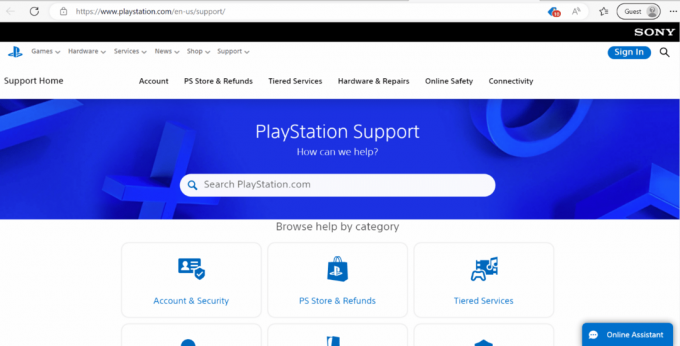
İşte bu WS 43709 3 hatasını düzeltecek bazı özel yöntemler. Sorunu çözmek için şu yöntemleri uygulayın:
Yöntem 1: Geçerli Kredi Kartını Kaydedin
Kullandığınız kartın son kullanım tarihi geçmiş ise geçerli bir kredi kartı kaydı yaptırmanız gerekmektedir. Geçerli bir kredi kartınız varsa, o kartı kaydedin. Aksi takdirde, yeni bir kredi kartı alın ve ardından aşağıdaki adımları izleyerek geçerli bir kredi kartı kaydedin:
1. Seçme Ayarlar.
2. şimdi seç Hesap Yönetimi.

3. Burada, seç Hesap Bilgileri.
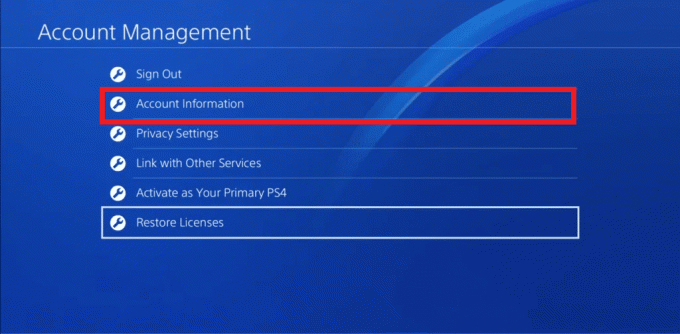
4. Seçme Cüzdan.

5. Seçmek Ödeme metodları.
6. Seçme Kredi/Banka Kartı Ekle Ödeme Yöntemleri altında.

7. Şimdi, kart bilgilerini girin.
Yöntem 2: Doğru Kayıt Bilgilerini Girin
PS4'te WS 43709 3 hata kodunu düzeltmenin bir başka yöntemi de doğru detayları girmektir. Bu nedenle, girdiğiniz bilgilerin yanlış olması durumunda kart bilgilerini düzenleyin.
1. Tekrarlamak 1-4 arası adımlar önceki yöntemden.
2. Cüzdanlar altında, seçin Ödeme metodları.
3. Şimdi, Şifrenizi girin.
4. Bundan sonra, seçin Kart Bilgilerini Düzenle.
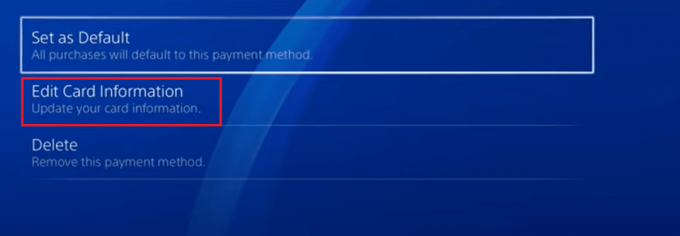
5. Şimdi, girin doğru ayrıntılar.
Ayrıca Oku:PS4 Hesabınıza Başka Bir PS4'te Giriş Yapabilir misiniz?
Yöntem 3: Başka Bir Ödeme Yöntemi Ekleyin
PS4'te WS 43709 3 hata kodunu düzeltmek için başka bir ödeme yöntemini deneyebilirsiniz. Bu yöntemi gerçekleştirmek için aşağıda listelenen adımları izleyin:
1. İlk önce seç Ayarlar.

2. şimdi seç Hesap Yönetimi Ayarlar altında.
3. Seçmek Hesap Bilgileri.

4. Burada, seçin Cüzdan.
5. Seçmek Ödeme metodları.
6. Şimdi şuraya git: PayPal Hesabı Ekle.
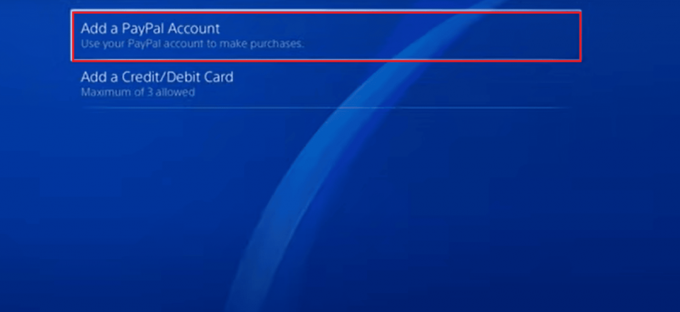
7. Girmek ödeme bilgileri.
Yöntem 4: Kredi Kartını Yeniden Kaydettirin
Yukarıdaki yöntemler PS4'te WS 43709 3 hata kodunu düzeltemezse bu yöntemi deneyin. Bir kredi kartını yeniden kaydettirmek için gerçekleştirmeniz gereken adımlar şunlardır:
1. Tıklamak Ayarlar.
2. şimdi seç Hesap Yönetimi.

3. Bundan sonra, seçin Hesap Bilgileri.

4. seçin Cüzdan.
5. Burada, seçin Ödeme metodları.
6. Şimdi silmek istediğiniz kartı seçin.
7. Seçme Silmek.

8. Son olarak, seçin Evet.
9. Şimdi, tekrarlayın 1'den 5'e kadar adımlar.
10. Seçme Kredi/Banka kartı ekleyin.
11. Daha sonrasında, ayrıntıları girin ve ekranda verilen talimatlara göre ilerleyin.

Yöntem 5: Lisansları Geri Yükle
Eski PlayStation'dan yenisine geçiş yaptıysanız da sorunla karşılaşabilirsiniz. PS4'te WS 43709 3 hata kodunu düzeltmek için aşağıda listelenen adımları izleyin:
1. Tıklamak Ayarlar.
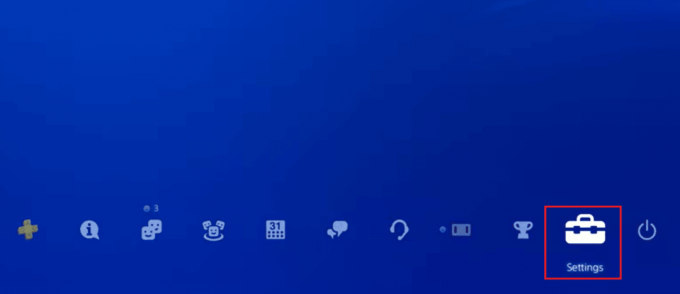
2. Şimdi, şuraya taşın: Hesap Yönetimi.
3. Bundan sonra, seçin Lisansları Geri Yükle.
4. Seçme Eski haline getirmek.

Ayrıca Oku: PS4'ü Başlatmak PSN Hesabını Siler mi?
PS4'te WS 43691 3 Hata Kodu Nasıl Onarılır
Herhangi bir teknolojiyi kullandığınızda hatalar çıkacaktır. Ancak çözümler de var, bu nedenle WS 43691 3 hatasını düzeltme yöntemleri hakkında bilgi edinmek için okumaya devam edin.
Yöntem 1: Yeniden oturum açın
Nasıl yeniden oturum açılacağını öğrenmek ister misiniz? Aşağıdaki adımlar, PS4'te nasıl yeniden oturum açacağınız konusunda size yol gösterecektir.
1. İlk olarak, şuraya gidin: Ayarlar ana ekranda
2. şimdi seç Hesap Yönetimi.

3. Bundan sonra, seçin Oturumu Kapat denetleyiciyi kullanarak.
4. Şimdi, giriş yapmak.
Yöntem 2: Lisansı Geri Yükle
Lisansı geri yüklemek için tek yapmanız gereken, makalenin önceki bölümlerinde belirtilen adımları takip etmektir.
PS4 konsolunda WS-118720-9 hatasını çözmek için sonraki bölümü okuyun.
Ayrıca Oku:Düzeltme PS4 Hatası CE-34788-0
PS4'te WS-118720-9 Hata Kodu Nasıl Onarılır
WS-118720-9 hatası, PSN sunucusuyla bir bağlantı sorununu gösterir. Yukarıda belirtilen yaygın yöntemler sorunu çözemezse şu iki yöntemi deneyin:
Yöntem 1: Yeniden oturum açın
WS-118720-9 hatasını düzeltmenin en kolay yöntemlerinden biridir. Nasıl yeniden giriş yapacağınızı biliyor olmalısınız. Yeniden oturum açmak için önce oturumu kapatmanız ve ardından ayrıntıları girerek oturum açmanız gerekir. Nasıl yapılacağını öğrenmek istiyorsanız, yukarıdaki makaledeki tüm hatalar için ortak yöntemler altında belirtilen bu yöntemi okuyun.
Yöntem 2: PS4'ü Sıfırla
Bu yöntemi yalnızca yukarıdaki yöntemler sizin için başarısız olduysa uygulamanızı öneririz. PS4 konsolunuzu nasıl sıfırlayacağınız konusunda size yol gösterecek adımlara bir göz atalım:
Not: Bu yöntemi uygularsanız, kaydedilen tüm depolama verileri silinir. Bu nedenle, bu yöntemi gerçekleştirmeden önce bir yedek oluşturun.
1. Seçme Ayarlar.

2. Sonra, seç başlatma.
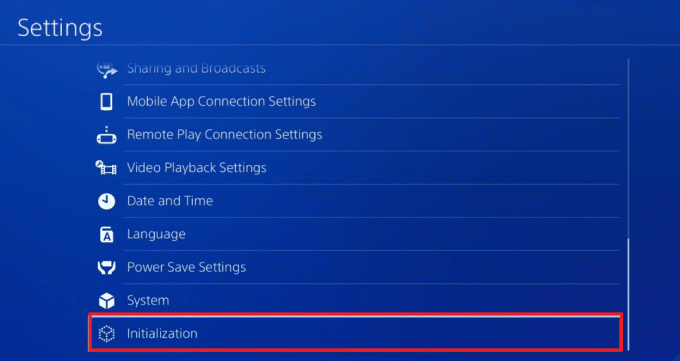
3. Seçme PS4'ü başlatın.
4. Seçme Tam dolu altında PS4'ü nasıl başlatmak istediğinizi seçin.
5. Şimdi, seçin Başlat seçenek.
6. Seçme Evet başlatma sürecini başlatmak için.
Dolayısıyla, Play Station 4 konsolunda WS-118720-9 hatasını çözmenin yolları bunlardır.
Sıkça Sorulan Sorular (SSS)
S1. PS4'üm neden kredi kartımı kabul etmiyor?
Cevap. Kredi veya banka kartınız, PlayStation Store'unuzun bulunduğu bölgeden farklı bir ülkedeki bir adrese kayıtlıysa bağlanamayabilir.
S2. PlayStation neden banka kartımı kabul etmiyor?
Cevap. Kartınız uluslararası işlemlere kapalıysa bu sorunla karşılaşabilirsiniz.
Tavsiye edilen:
- AirPod'ların Şarjı Ne Kadar Sürer?
- Bir Xbox One Ne Kadar Sürer?
- PS4 Diski Nasıl Temizlenir
- PS4'te Yanıp Sönen Mavi Ölüm Işığını Düzeltmenin 8 Kolay Yolu
Umarız bu makale yardımcı olmuştur ve siz de PS4'te WS 43709 3 hata kodunu düzeltin ve ayrıca WS-118720-9 hatası gibi diğer hatalar. Hala sorularınız varsa, bunları aşağıdaki yorum bölümünde sormaktan çekinmeyin. Ayrıca, daha sonra ne öğrenmek istediğinizi bize bildirin.
Elon, TechCult'ta bir teknoloji yazarıdır. Yaklaşık 6 yıldır nasıl yapılır kılavuzları yazıyor ve birçok konuyu ele aldı. Windows, Android ve en son hileler ve ipuçları ile ilgili konuları ele almayı seviyor.



